Androidのスマホのキーボードは「画面キーボード」から、「Gboard」「Simeji」など複数の日本語入力アプリを切り替えることができます。Gboardは標準的な日本語入力アプリで、Simejiは流行語やスラングなどの変換にも長けているといった使い心地の違いがあります。
すると何らかの拍子に日本語入力アプリが切り替わってしまった場合、「やっぱり元のGboardでないと入力しにくい」というケースもあるでしょう。
今回はキーボードを元に戻したいときの対処法を解説します。
【目次】
Androidスマホのキーボードが急に変わる主な原因
Androidスマホのキーボードが急に変わる主な原因としては、「設定」アプリの「画面キーボード」が何んらかのときに切り替わったことが考えられます。
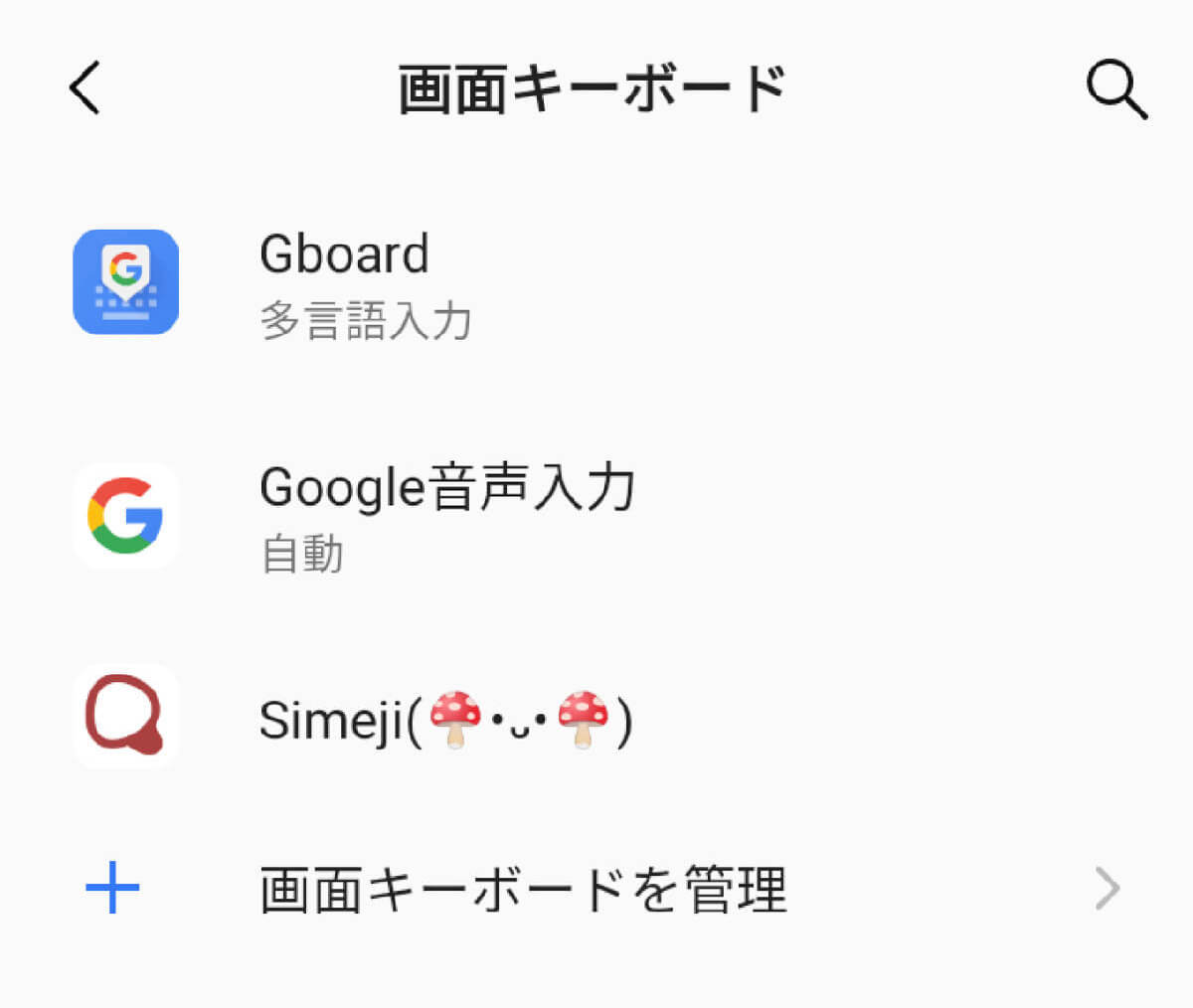
詳しくは後述しますが、設定アプリの「画面キーボード」(メーカーによっては「キーボードリストと初期設定」)から使用するキーボードを選択できます(画像=『オトナライフ』より 引用)
たとえば「ちょっとSimejiを試してみよう」とSimejiをインストールし、しばらく試した後、Gboardに戻したものの何らかの拍子に再びSimejiに戻ってしまったときなどに「Androidスマホのキーボードが急に変わった」という印象を受けやすいです。
使用中のキーボードアプリの確認方法
キーボードが急に変わった場合、現在使用中のキーボードアプリを以下の手順で確認することをおすすめします。Gboard以外の日本語入力アプリが使用中の場合、元に戻すには設定が別途で必要となります。
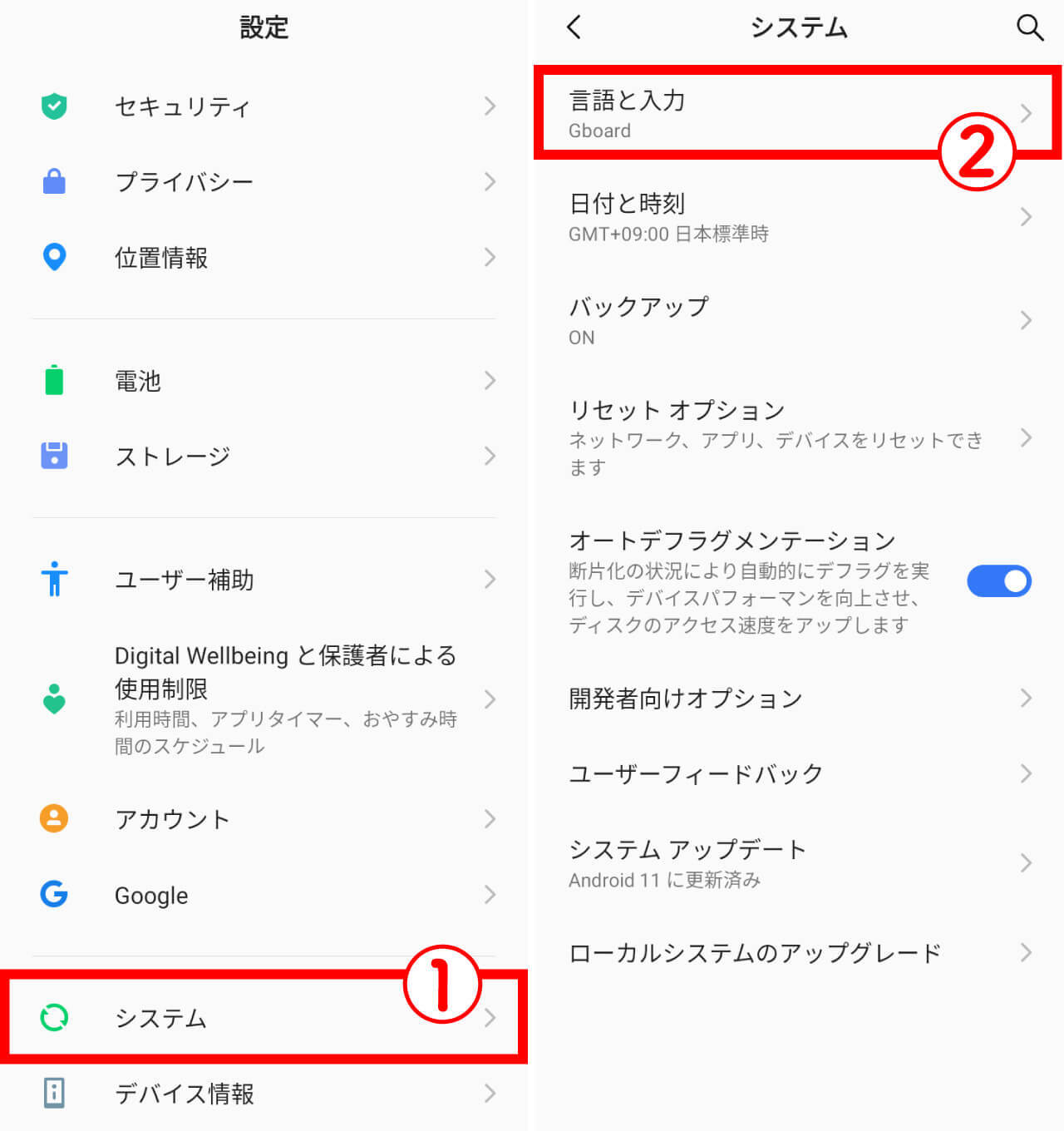
【1】設定アプリを開き、①「システム」をタップします。【2】②「言語と入力」をタップします(メーカーによっては「一般管理」→「キーボード設定」→「言語とタイプ」)(画像=『オトナライフ』より 引用)
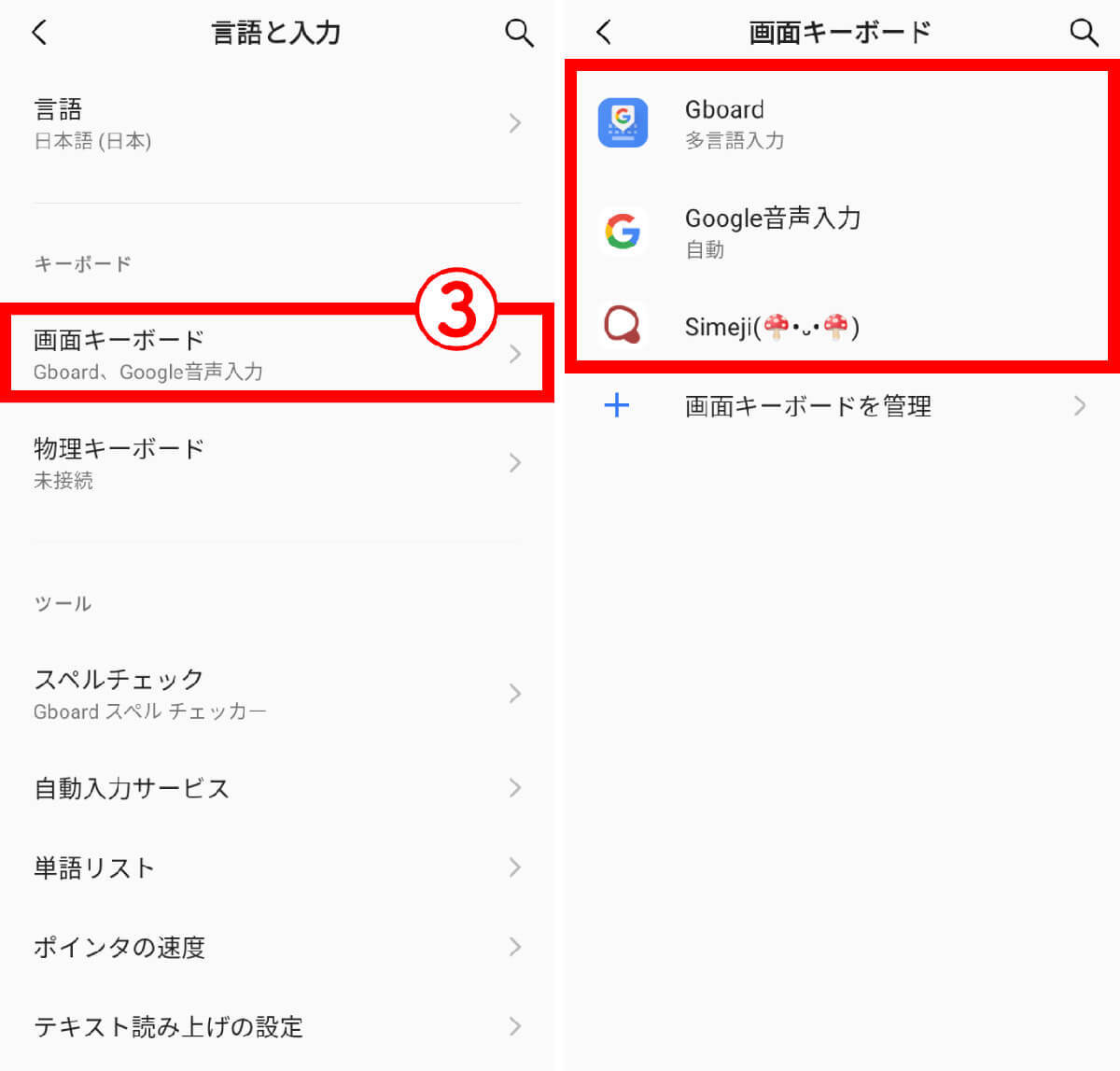
【3】③「画面キーボード」をタップします(メーカーによっては「キーボードリストと初期設定」)。【4】使用中のキーボードが表示されました(画像=『オトナライフ』より 引用)
Androidスマホのキーボードを元に戻す方法
キーボードを以前使用していたものに戻すには、まず先述した方法で「設定アプリ」→「システム」→「言語と入力」→「画面キーボード」と進みます。
「画面キーボードを管理」から設定を行う

「画面キーボード」画面で「画面キーボードを管理」をタップします(画像=『オトナライフ』より 引用)
使用するキーボードを選択する
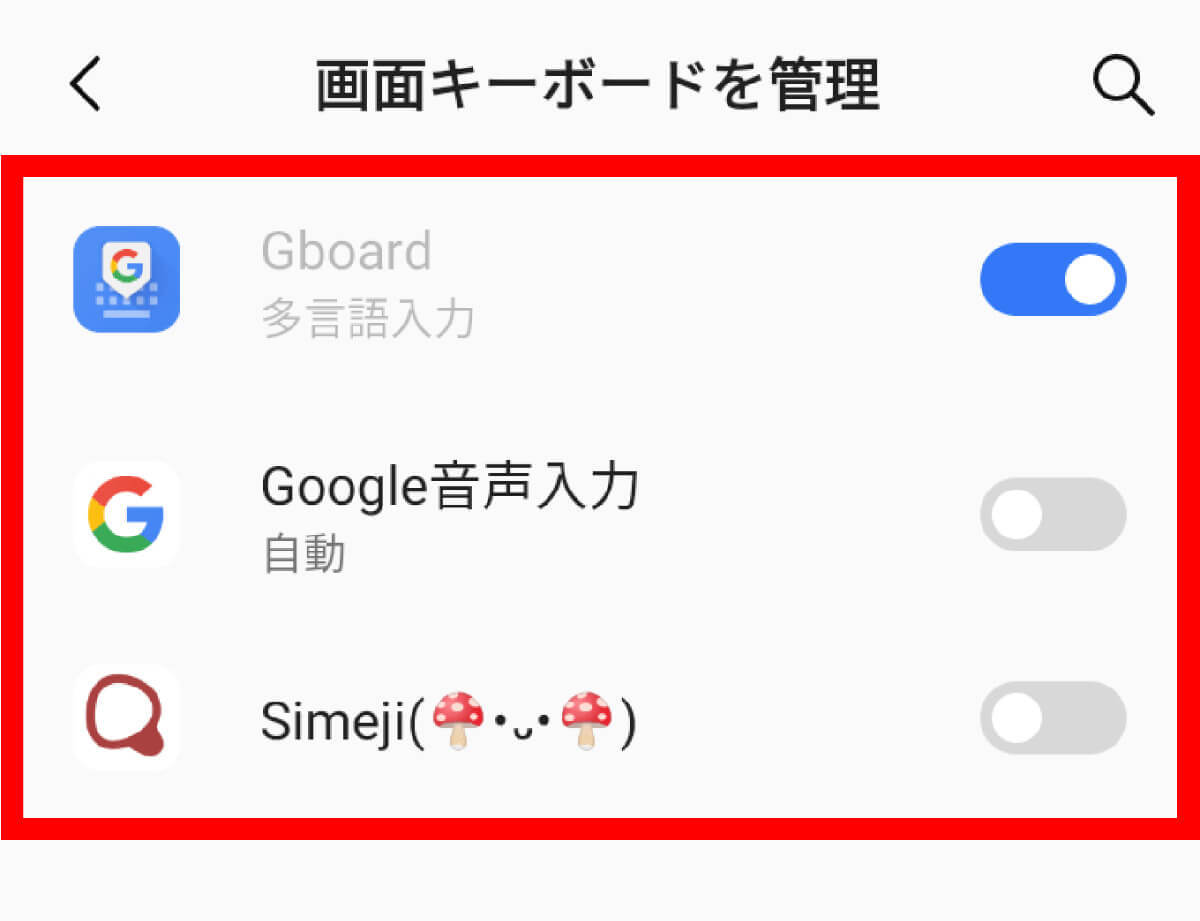
管理画面で使用したいキーボードをONにしましょう。これで元に戻すことができます(画像=『オトナライフ』より 引用)




































